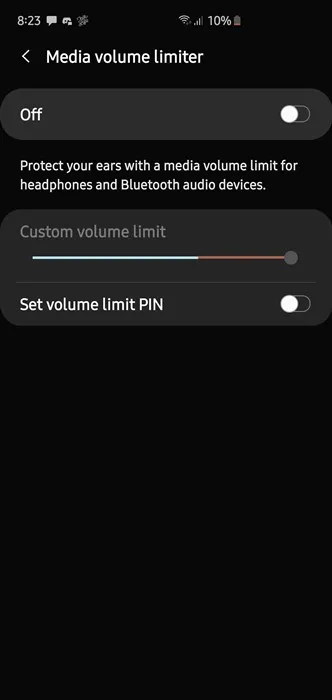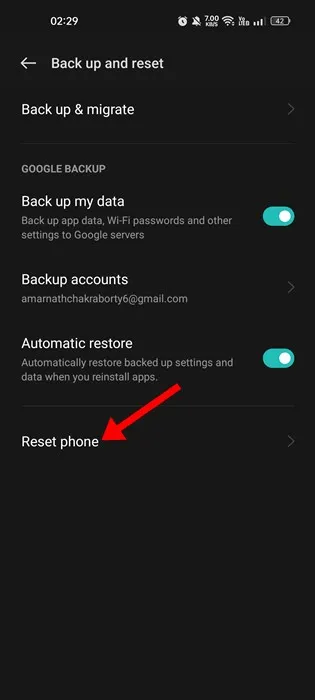Дүйнөдөгү эң популярдуу мобилдик операциялык система болгонуна карабастан, Android бир нече кемчиликтерге ээ. Android колдонуучулары iPhone колдонуучуларына караганда көбүрөөк көйгөйлөргө туш болушу мүмкүн, анткени ал ачык булак.
Акыркы убакта көптөгөн колдонуучуларды түйшөлткөн көйгөй бар жана ошондой "Android автоматтык түрдө үнүн азайтат" . Телефонуңуздун үнүнүн эмне үчүн автоматтык түрдө иштей тургандыгына кызыксаңыз, колдонмону окууну улантыңыз.
Эмне үчүн Androidде үн автоматтык түрдө төмөндөйт?
Эми Android көлөмү автоматтык түрдө төмөндөшүнүн бир нече себептери болушу мүмкүн.
Көйгөй үн катуулатуу баскычына, программалык камсыздоонун бузулушуна, бузулган Android файлдарына, көйгөйлүү колдонмолорго ж.б.
Кээ бир Android түзмөктөрү да жылыңызга зыян келтирбөө үчүн үнүн 50%га коюңуз. Бирок, көпчүлүк учурда, Android үнүн үн баскычтары туура эмес болгондуктан, автоматтык түрдө төмөндөйт.
Androidде үндүн автоматтык түрдө төмөндөшүн кантип оңдоого болот?
Эми Android'де үнүн эмне үчүн өз алдынча төмөндөп жатканын билгениңизден кийин, көйгөйлөрдү чечүү оңой болушу мүмкүн.
Төмөндө биз аны чечүүнүн эң жакшы жолдорун бөлүштүк Үндүн көлөмү автоматтык түрдө төмөндөйт Android смартфондорунда.
1. Смартфонуңузду өчүрүп күйгүзүңүз
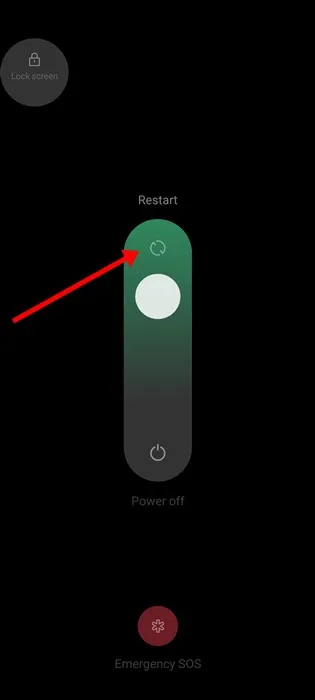
Эгер көйгөйгө биринчи жолу туш болсоңуз, аппараттык баскычтардын иштебей калышы сейрек кездешет.
Үнүн төмөндөтүүчү ката же мүчүлүштүктөр болушу мүмкүн. Андыктан, башка нерсени сынап көрүүдөн мурун, смартфонуңузду өчүрүп күйгүзүп, текшериңиз.
Android түзмөгүңүздү кайра жүктөө оңой; Кубат баскычын көпкө басып, " Кайра жүктөө .” Өчүрүлгөндөн кийин, музыканы же кандайдыр бир аудиону ойнотуңуз жана көйгөй чечилбегенин текшериңиз.
2. Үндүн катуулугу эскертүүсүн өчүрүңүз
Жогоруда айтылгандай, көптөгөн Android телефондорунун көлөмү чектелген, ал Bluetooth гарнитурасын же гарнитураны аныктаганда ойнойт.
Кулагыңызды коргоо үчүн Android'деги үн катуулугу телефонуңуздун үнүн 50% чейин чектейт.
Эгер сиз үнүн катуулатып, андан кийин телефонуңузга гарнитураны сайып жатсаңыз, үн көлөмүн чектегич өз милдетин аткарышы мүмкүн. Демек, көйгөйдү чечүү үчүн Android түзмөгүңүздөгү үндү чектөөнү өчүрүшүңүз керек.
- Колдонмону ачуу "Орнотуулар" Android түзмөгүндө.
- Жөндөөлөрдөн таптаңыз үн жана дирилдөө .
- Андан кийин, жогорку оң жактагы үч чекитти чыкылдатып, тандаңыз Медиа үнүн чектөөчүсү .
- Бул функцияны өчүрүшүңүз керек.
Дал ушул! Өзгөртүүлөрдү киргизгенден кийин, гарнитураңызды кайра сайыңыз. Бул жолу Android үнүн азайтпайт.
3. Үн баскычын текшерүү
Үндүн үнүн туура эмес баскычы көбүнчө Androidде автоматтык түрдө үндүн төмөндөшүнүн негизги себеби болуп саналат. Сиз үн баскычтары тыгылып калганын же аларда кандайдыр бир көрүнгөн зыяндын белгиси бар-жогун текшеришиңиз керек.
Үн баскычы аны кармап турганда токтоп калса, үн басаңдайт. Эгер сизде үн баскычы туура эмес болсо, аны техникке алмаштырышыңыз керек. Же сиз үчүнчү тараптын колдонмолорун колдонуп, үн баскычын толугу менен өчүрүп, андан соң үн жөндөөлөрүнөн үндү башкара аласыз.
4. Телефонуңузду коопсуз режимге жүктөңүз
Сиздин компьютериңиз сыяктуу, Android телефонуңуз да жашыруун коопсуз режимге ээ. Коопсуз режим бардык үчүнчү тарап колдонмолорун өчүрүү менен иштейт. Сиз оңой болот Android телефонуңузду коопсуз режимде иштетиңиз .
Бул аудио функцияларын үзгүлтүккө учуратышы мүмкүн болгон көйгөйлүү тиркемелерди табууга мүмкүндүк берет.
Эгер үн коопсуз режимде азайбаса, анда сиз жакында орноткон үчүнчү тараптын колдонмолорун текшеришиңиз керек. Көйгөйдүн себебин тапканга чейин, сиз аларды өзүнчө өчүрө аласыз.
5. Смартфонуңузду баштапкы абалга келтириңиз
Кесепеттүү программалар, вирустар, үчүнчү тараптын колдонмолору жана туура эмес орнотуулар телефонуңуздун үнүн белгилүү бир деңгээлге чейин төмөндөтүшү мүмкүн. Эгерде сиз Android'де өз алдынча азайып бара жаткан үндүн чыныгы көйгөйүн таба албасаңыз, заводдук параметрлерге кайтаруу эң жакшы вариант.
Бирок, баштапкы абалга кайтаруу бардык үчүнчү тараптын колдонмолорун жана колдонуучу жасаган жөндөөлөрдү жок кылат. Сиз ошондой эле файлдарыңызды жоготосуз. Ошентип, смартфонуңузду баштапкы абалга келтирүүдөн мурун файлдарыңыздын камдык көчүрмөсүн түзүңүз.
6. Кесипкөй жардамга кайрылыңыз
Кесипкөй жардам дегенде биз телефонуңуздун өндүрүүчүсүнүн жардамын билдирет. Көйгөйдүн чыныгы себебин билүү үчүн телефонуңузду жергиликтүү тейлөө борборуна алып барсаңыз болот.
Баары биздин колубузда эмес, эгер көйгөй сиздин аппараттын үн картасында болсо, колдоо тобу сизге жардам берет. Телефонуңузга кепилдик болсо, алар аны эч кандай чыгымсыз оңдоп беришет.
Эгер расмий дүкөндөрүңүз жок болсо, телефонуңузду жакынкы жергиликтүү оңдоочу жайга алып барып, көйгөйдү түшүндүрүп берсеңиз болот.
Демек, бул оңдоонун эң жакшы жолдору Android'де үнүн автоматтык түрдө азайтат . Комментарийлерде бул боюнча көбүрөөк жардам керек болсо, бизге айтыңыз. Ал эми макала сизге жардам берген болсо, аны досторуңуз менен бөлүшүңүз.